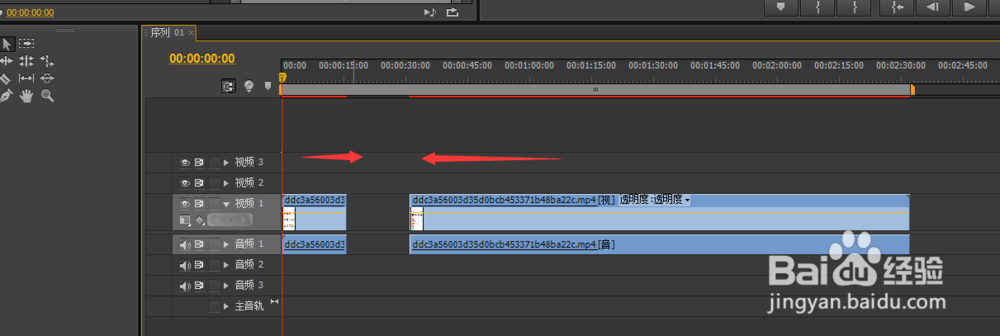1、第一步:点击选中要处理的视频。

2、第二步:把时间拉杆拖动到00:00:15:20。
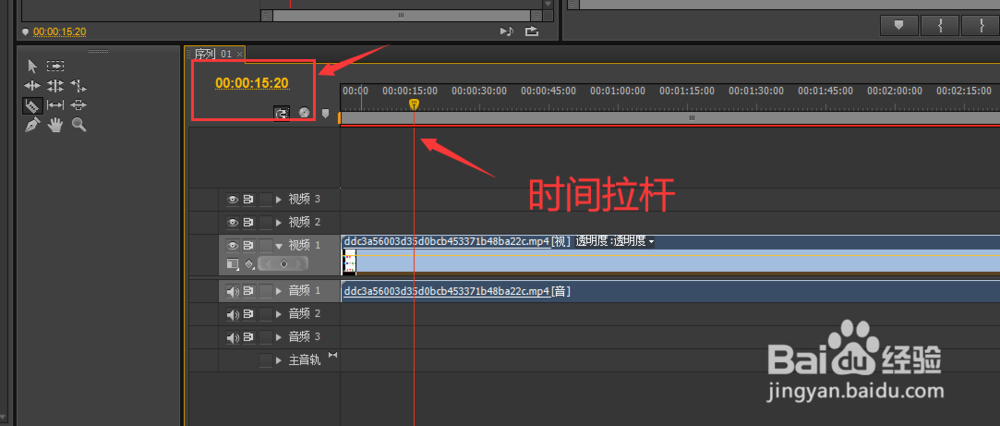
3、第三步:单击左边的“剃刀工具”。
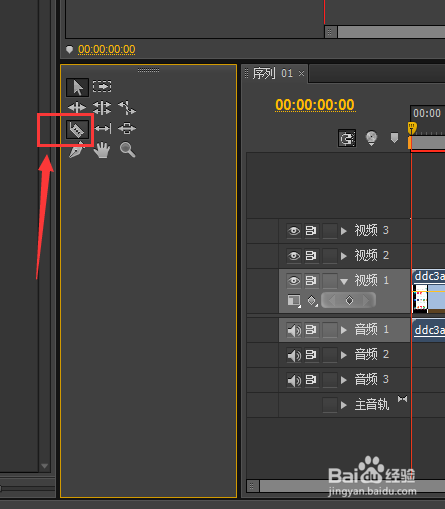
4、第四步:此时可以看到鼠标指针已经变成剃刀的样子。
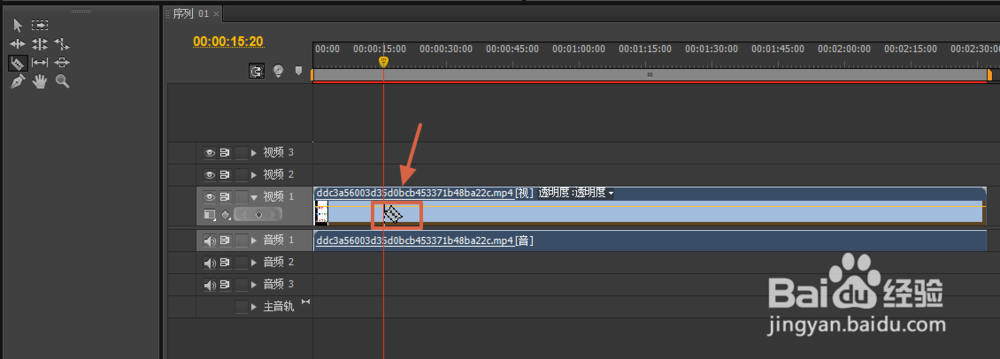
5、第五步:把剃刀贴近时间拉杆,单击一下即可把完整的视频一分为二。

6、第六步:再把时间拉杆拖动到结束点00:00:31:00

7、第七步:重复步骤五。即可把整个完整视频分成3段。
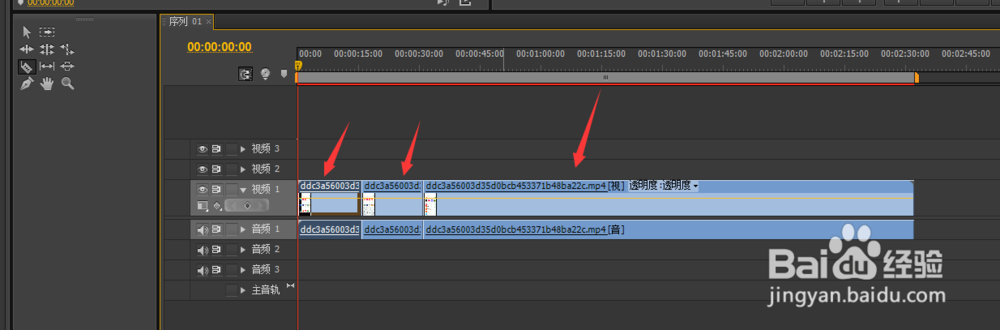
8、第八步:切换成选择工具。
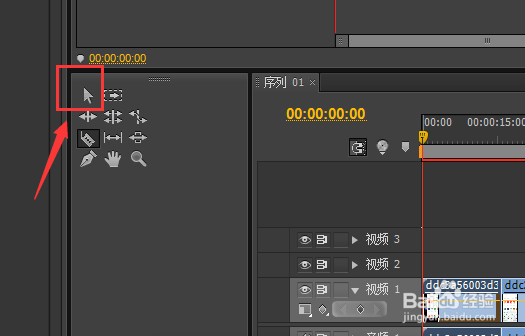
9、第九步:右击要删除的那段视频,在弹出下拉框中选择“清除”即可。
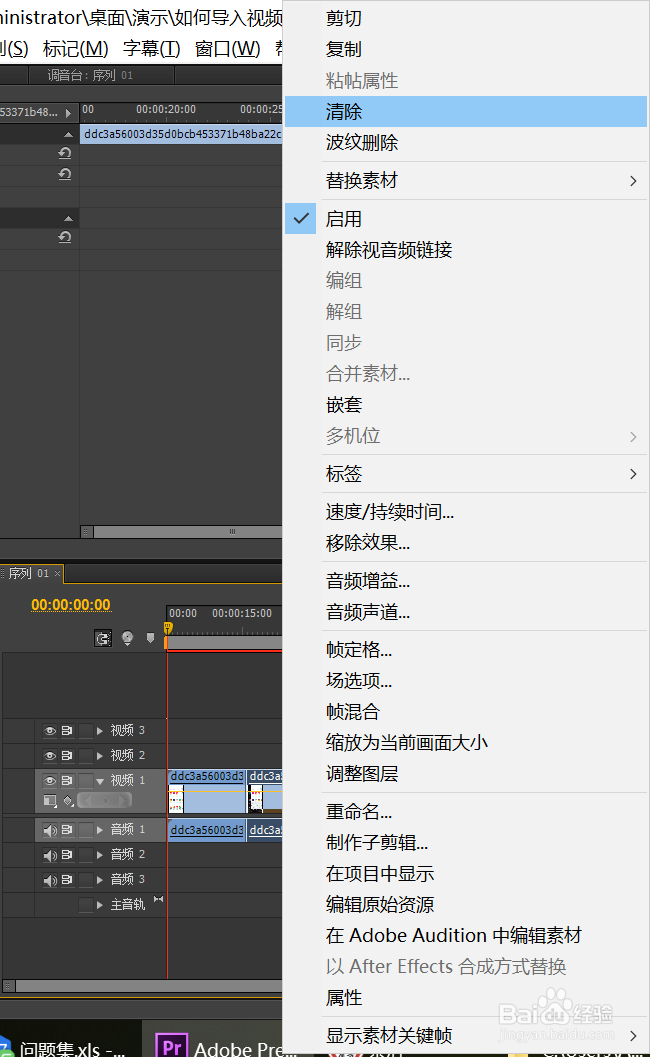
10、第十步:再把省下需要保留的两段视频拖放在一起重新组成一段视频就好了。